Windows系统
如何打开文件
运行한글软件以后,点击파일 - 불러오기

选择您要打开的文件以后,点击열기
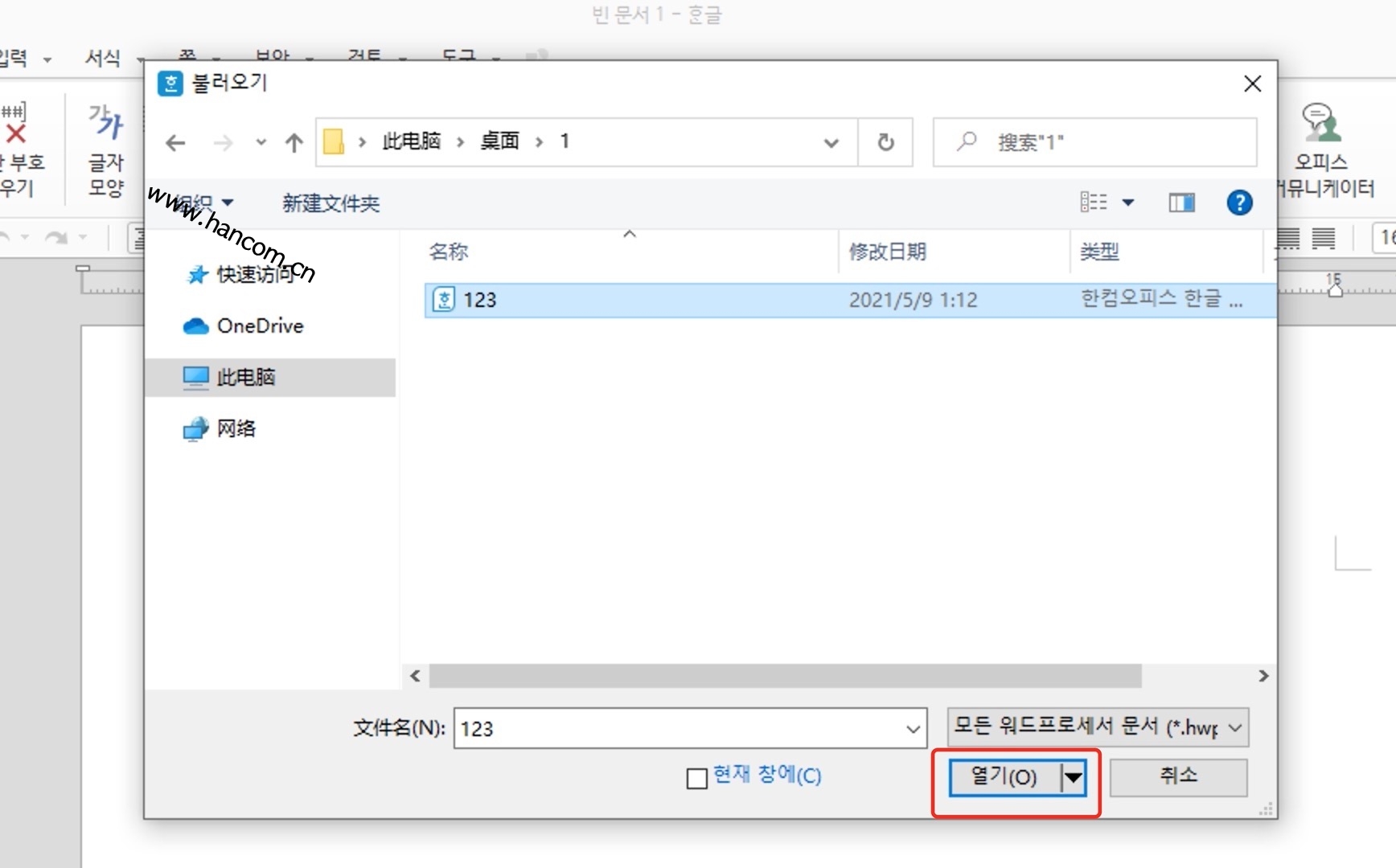
한글支持打开的格式有:
hwp,hwpx,hwt,hwtx,frm,doc,docx,odt,html,hwdt,cell,hcdt,nxl,show,hpt,hsdt,htheme,owpml,json,htm,asp,php,xml,rtf,txt,hml,gui,hwd,jbw,hna,kwp,dbf,frm,
wps,2b,pdf
如何保存文件
当我们对文件进行编辑以后,我们可以点击保存按钮进行保存
当然我们也可以使用快捷键 Alt和S 进行保存
另外一种保存的方法是,在菜单栏파일里面找到저장하기

请注意:我们发现很多朋友反馈'为什么点了保存以后没反应?'
这是很正常的,您不管是在한글里面还是word里面,点击保存以后文件会在原文件的基础上进行保存
换句话来说,您这个文件之前在哪的(之前下载到哪的),那么您点击保存以后文件就会存储在那个地方,保存以后软件是不会提示您的
只有一种情况例外,就是您这个文档是新建的文档之前还没有保存过,那么点击保存以后就会弹出对话框让您选择保存位置
这是很正常的,您不管是在한글里面还是word里面,点击保存以后文件会在原文件的基础上进行保存
换句话来说,您这个文件之前在哪的(之前下载到哪的),那么您点击保存以后文件就会存储在那个地方,保存以后软件是不会提示您的
只有一种情况例外,就是您这个文档是新建的文档之前还没有保存过,那么点击保存以后就会弹出对话框让您选择保存位置
如何另存为文件
保存指的是在原文件基础上保存
那么当我们想要存储到其他位置的时候(例如桌面),这个时候就需要用到另存为这个功能
在菜单栏파일里面找到다름 이름으로 저장하기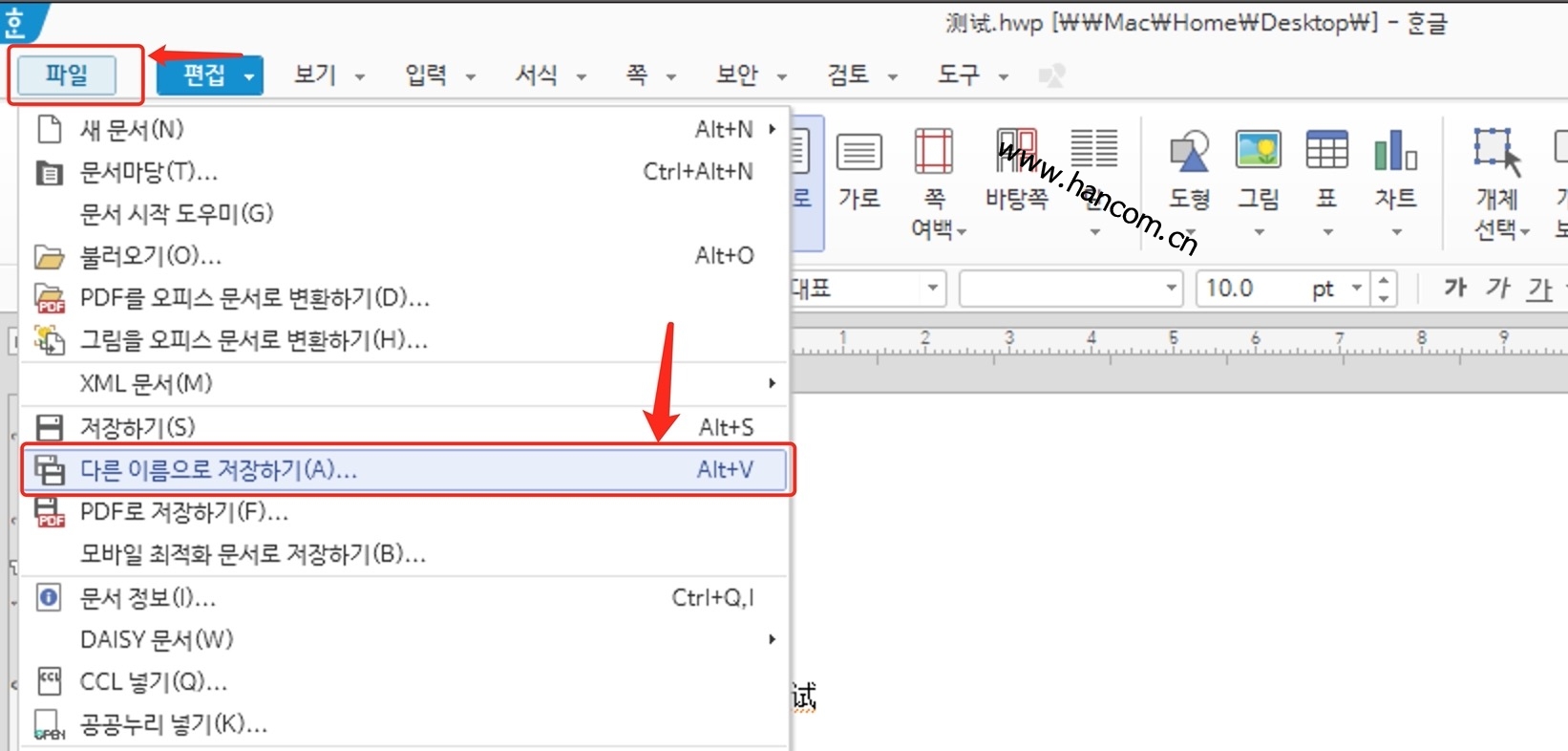
选择您要保存的位置 输入要保存的文件名字 点击저장
这里保存类型里面您也可以选择docx,这是word的格式
Mac系统
打开文件
在mac的界面上,我们可以看到这个불러오기图标,点击以后选择要打开的文件即可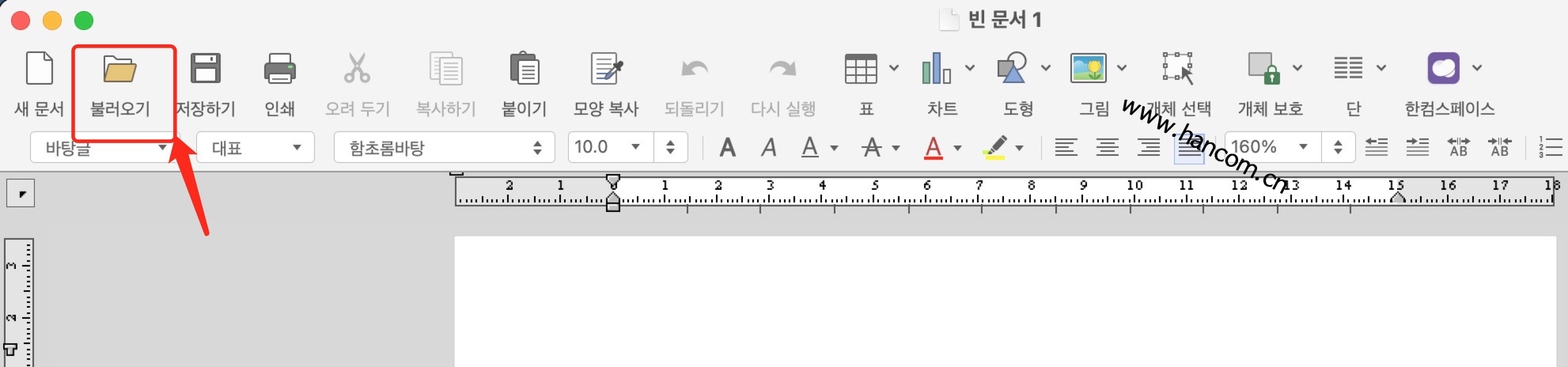
另外一种方式,在最顶部找到파일选择불러오기
Mac系统支持打开的文件格式有:
hwp,hwpx,hwt,doc,docx,owpml,txt,hwd,html,hml,htm,rtf保存文件
最简单的方法,点击界面上面的저장하기图标,就保存了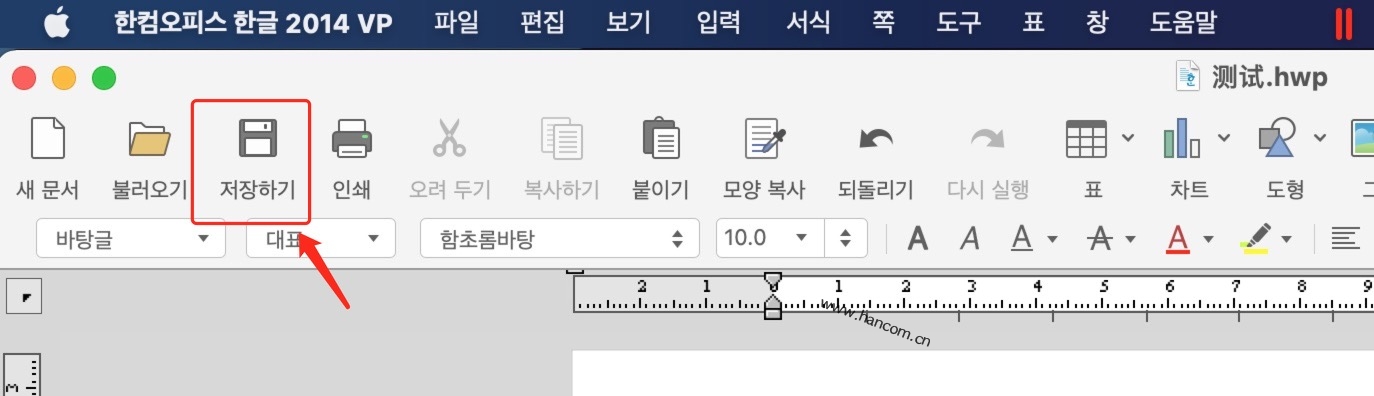
另外一种方法是,在最顶部找到파일选择저장하기
但是我个人还是最喜欢使用快捷键进行保存 command和s (command键就是空格右边的那个)
请注意:我们发现很多朋友反馈'为什么点了保存以后没反应?'
这是很正常的,您不管是在한글里面还是word里面,点击保存以后文件会在原文件的基础上进行保存
换句话来说,您这个文件之前在哪的(之前下载到哪的),那么您点击保存以后文件就会存储在那个地方,保存以后软件是不会提示您的
只有一种情况例外,就是您这个文档是新建的文档之前还没有保存过,那么点击保存以后就会弹出对话框让您选择保存位置
这是很正常的,您不管是在한글里面还是word里面,点击保存以后文件会在原文件的基础上进行保存
换句话来说,您这个文件之前在哪的(之前下载到哪的),那么您点击保存以后文件就会存储在那个地方,保存以后软件是不会提示您的
只有一种情况例外,就是您这个文档是新建的文档之前还没有保存过,那么点击保存以后就会弹出对话框让您选择保存位置
在mac系统上面,如果您是通过Safari浏览器下载的文件,一般默认会保存在 访达-下载里面。那么您点击保存按钮以后,您要找这个文件 就去访达的下载里面找
下面这个是很久之前录的视频,您看一遍或许就能明白
另存为文件
在最顶部找到파일里面找到다름 이름으로 저장하기
选择保存的路径,点击저장
这里可以保存为docx格式,也就是word的格式
这里的保存路径涉及几个单词: